在数字化时代,平板电脑已经成为我们日常生活和工作中不可或缺的工具,它们不仅便携、功能强大,而且能够完成许多桌面电脑才能完成的任务,创建和编辑Word文档是平板用户最常进行的操作之一,如何在平板电脑上建立Word文档呢?本文将详细介绍这一过程,并提供一些实用的技巧和建议。
选择合适的应用
要在平板电脑上创建Word文档,首先需要选择一个合适的应用程序,目前市面上有多种应用可以满足这一需求,其中最为广泛使用的有微软的Office套件中的Word应用,以及谷歌的Google Docs等,这些应用都提供了丰富的功能,可以帮助用户轻松创建、编辑和分享Word文档。
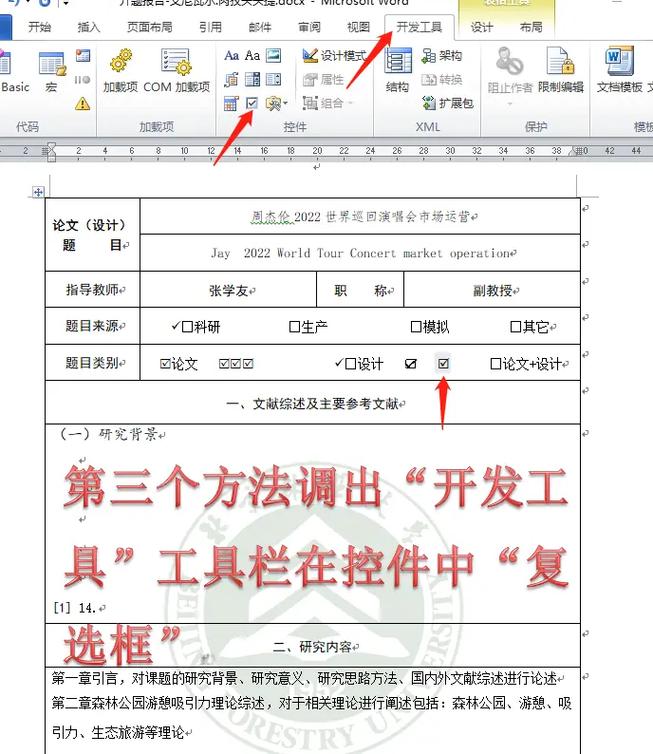
1、Microsoft Word:作为最常用的文字处理软件之一,微软的Word应用提供了强大的文档编辑功能,包括文本格式化、插入图片和表格、拼写检查等,通过OneDrive或SharePoint等云服务,用户可以在不同设备之间无缝同步文档。
2、Google Docs:谷歌文档是一个基于云的文字处理工具,它允许用户在线创建和编辑文档,并与他人实时协作,Google Docs的优点在于其跨平台兼容性和免费使用,但在某些高级功能上可能不如微软Word丰富。
安装与设置
选择好应用后,下一步就是将其安装在平板电脑上,对于iOS系统的iPad用户,可以直接从App Store下载并安装;而对于Android系统的用户,则可以通过Google Play商店或华为应用市场等平台进行下载,安装完成后,根据个人喜好进行简单的设置,如登录账号(如果需要的话)、调整界面布局等。
创建新文档
一切准备就绪后,就可以开始创建新的Word文档了,以下是具体步骤:
1、打开所选的文字处理应用。
2、在主界面中寻找“新建”或“+”按钮,点击进入新建文档页面。
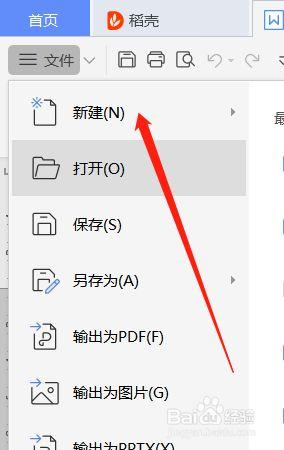
3、根据需要选择模板或者空白文档开始编写内容,大多数应用都提供了多种预设模板供用户选择,以便于快速启动项目。
4、输入标题、正文等内容,并利用工具栏中的选项对字体大小、颜色、段落格式等进行调整。
5、如果需要添加图片、表格或其他元素,可以通过相应的菜单项插入到文档中。
6、完成编辑后,记得保存文档,可以选择本地存储或是上传至云端服务以便随时访问。
实用技巧
利用快捷键提高效率:许多文字处理应用支持手势操作或快捷键,熟练掌握这些技巧可以大大提升工作效率,在Google Docs中,双指捏合即可实现缩放视图的功能。
定期备份重要文件:为了防止意外丢失数据,建议定期将重要文件备份到外部硬盘或是其他安全的位置。
探索更多高级特性:随着技术的不断进步,现代的文字处理软件越来越智能化,花时间探索一下你所使用的应用里隐藏的一些高级特性吧!比如语音输入、自动校对等功能。
通过上述介绍可以看出,在平板电脑上建立Word文档其实并不复杂,只要选择了合适的工具并且掌握了基本的操作方法,即使是初学者也能很快上手,希望这篇文章对你有所帮助!如果你还有其他关于如何使用平板电脑办公的问题,欢迎继续关注我们的公众号获取更多资讯。
FAQs
Q1: 如果我没有订阅Office 365,还能免费使用Word吗?
A1: 是的,虽然完整版的Microsoft Word属于付费软件的一部分,但微软也提供了Web版的Word供所有拥有微软账户的用户免费使用,只需访问office.com并登录您的账号即可在线编辑文档。
Q2: 如何确保我的文档格式在不同设备间保持一致?
A2: 确保文档格式一致性的最佳方法是采用兼容良好的文件格式(如.docx)以及避免使用特定于某个操作系统或应用程序的功能,定期检查文档外观也很重要,尤其是在不同平台上查看时,利用版本控制系统跟踪更改历史也是一个好习惯。
以上就是关于“平板怎么建word”的问题,朋友们可以点击主页了解更多内容,希望可以够帮助大家!
内容摘自:https://news.huochengrm.cn/cyzd/11896.html
